

Vitt bläck kan skrivas ut på två sätt:
Utskriftsläget kvalitet-lager i Arizona används för att skriva ut vitt bläck-tillämpningar såsom undertryck för icke-vita material, övertryck för bakgrundsbelysta tillämpningar visade som 2:a ytan eller som ett mittenlager för en dag-natt-tillämpning
Andra utskriftslägen än kvalitet-lager kan också användas till att bara skriva ut vitt bläck, eller områden med vitt bläck, så länge som ONYX-materialprofilen (materialmodell) har gjorts med en CMYKSS-bläckkonfiguration med dekorfärger definierade.
När du skriver ut med vitt bläck i andra utskriftslägen än kvalitet-lager rekommenderar vi att du inte skriver ut vitt bläck i samma område på en bild där det finns CMYK-bläck. Det vita bläcket blandas inte bra med andra bläckfärger.
För utskrifter i utskriftsläget kvalitet-lager:
Skapa dekorfärgsdata i ett designprogram.
Det behövs inte vid utskrift av endast vitt bläck med en skrivargenererad vit flödning eller vid användning av verktyget ONYX Dekorfärgslager-verktyget för att skapa dekorfärgsdata (steg 3).
Öppna jobbet i ONYX-programmet för arbetsflöde med en ONYX-materialprofil som har skapats med utskriftsläget kvalitet-lager. (Se avsnittet "ONYX-materialprofiler för vitt bläck och lack").
Skapa ett dekorfärgsdata för ett underlägg eller överlägg med ONYX Dekorfärgslager-verktyg.
Det behövs inte vid utskrift av endast vitt bläck med en skrivargenererad vit flödning eller med dekorfärgsdata som skapats i ett designprogram (steg 1).
Om de önskade lagerdefinitionerna inte har fördefinierats i ONYX-materialprofil eller Snabbset, välj "Vänta på operatören" innan jobbet skickas till skrivaren (steg 5), så att jobbet inte skickas till skrivaren automatiskt.
 Vänta på operatören
Vänta på operatörenSkicka utskriftsjobbet (dvs. behandla/rippa jobbet).
Definiera eller verifiera lagerdefinitionerna innan jobbet skickas till skrivaren.
Valfritt - behövs inte om lagerdefinitionerna var riktigt specificerade i ONYX-profilen eller snabbset.
Skicka jobbet till skrivaren och skriv sedan ut.
För att förhandsgranska utskriftsjobbets lagerordning på skrivaren, klicka på Lager för att visa jobbet i skrivarens användargränssnitt.
Utskriftsläget kvalitet-lager kan användas till att skriva ut tre, två eller ett lager med bilddata eller skrivargenererade flödningsdata. Alla lager är oberoende av varandra.
Var definieras lager
Lager i läget kvalitet-lager definieras med alternativet ONYX material - läge, men kan alternativt åsidosättas inom Snabbset - materialalternativ samt alternativt åsidosättas per jobb genom att modifiera skrivarinställningarna för ett behandlat jobb i RIP-Queue - högerklicka på jobbet och redigera utskriftsinställningarna. Redigera utskriftsinställningarna för ett jobb visar följande dialog:
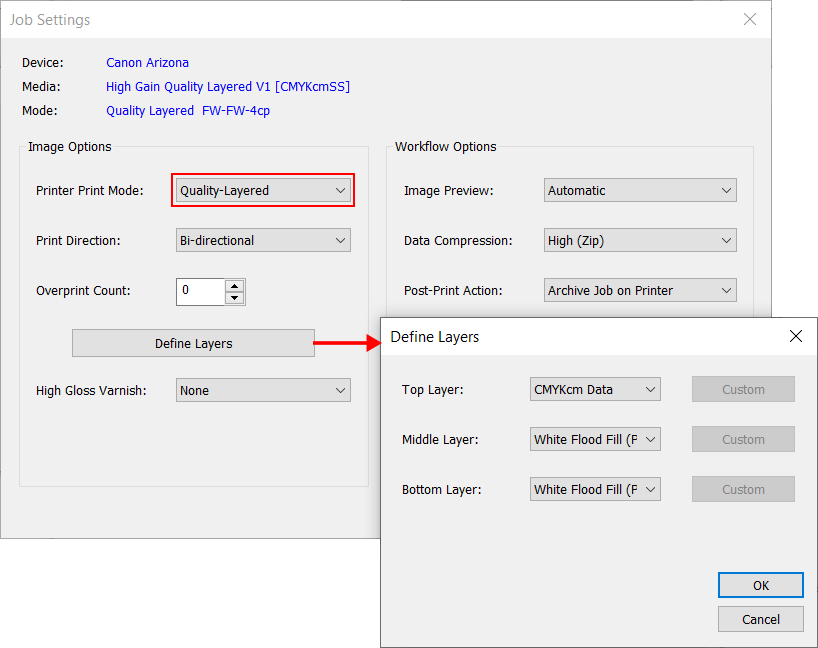
Lagerdefinitioner
Lagren identifieras som underst, mitten och överst. Det understa lagret skrivs ut först (om det inte är tomt) och det översta lagret skrivs ut sist (om det inte är tomt).
Använd det angivna lagret för att skriva ut vitt bläck-tillämpningar:
Undertryck vitt bläck för icke-vita material
Överst -CMYK
Mitten - V (dekorfärgsdata eller skrivargenererad flödning)
Underst - V (dekorfärgsdata eller skrivargenererad flödning)
Övertryck vitt bläck för bakgrundsbelysta tillämpningar visade som 2:a ytan
Överst - V (dekorfärgsdata eller skrivargenererad flödning)
Mitten - CMYK (speglat)
Underst - CMYK (speglat)
Skriv ut vitt bläck för mittenlager för en dag-natt-tillämpning visad som 2:a ytan
Överst - CMYK (speglat)
Mitten - V (dekorfärgsdata eller skrivargenererad flödning)
Underst - CMYK (speglat)
Varje lager kan definieras med ett av följande val:
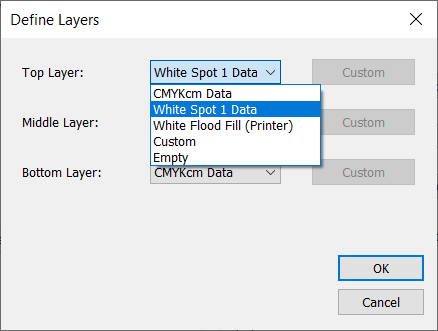
Anpassad lagerdefinition
Lagerdefinitionen "Anpassad" medger anpassad avbildning mellan bläckfärg och data avancerade alternativ för den valda skrivarens flödningsnivå eller spegling av data.
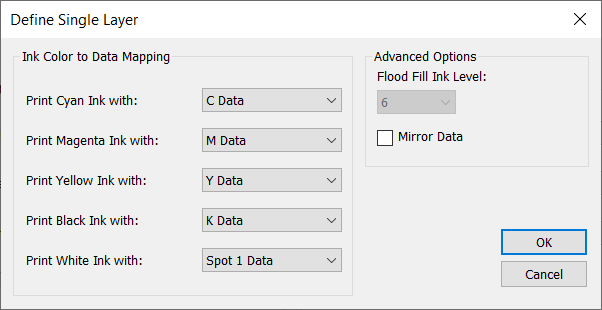
Det finns fem färgkanaler: C,M,Y,K och W, och sex dataplan: C,M,Y,K, dekorfärg 1 och dekorfärg 2-data.
Varje färgkanal kan konfigureras till att skriva ut: ingenting, vilket som helst av de sex dataplanen eller låta skrivaren generera flödningsdata med en vald droppnivå.
Exempel 1: Vitt bläck att skriva ut med dekorfärg 2-data
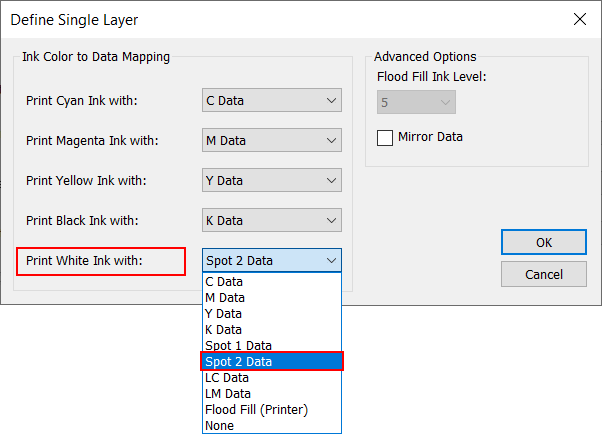
Exempel 2: Vitt bläck att skriva ut med skrivargenererad droppnivå 4 (24 pl)-data
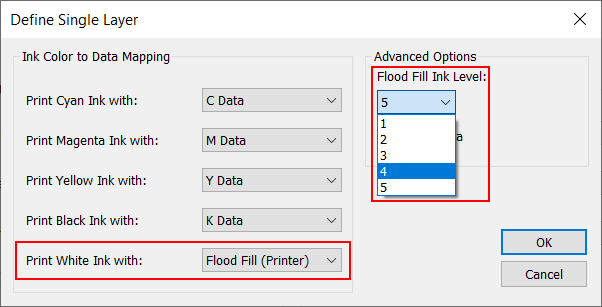
För utskriftsjobb som inte använder läget kvalitet-lager:
När du skriver ut med vitt bläck i andra utskriftslägen än kvalitet-lager rekommenderas inte att skriva vitt bläck i samma område på en bild där det finns CMYK-bläck. Det vita bläcket blandas inte bra med andra bläckfärger.
Skapa dekorfärgsdata i ett designprogram. (Se avsnittet "Så här skapar du dekorfärgsdata")
Öppna jobbet i ONYX-programmet för arbetsflöde något annat utskriftsläge än kvalitet-lager med en ONYX-materialprofil som har support för att skriva ut med vitt dekorfärgsbläck. (Se avsnittet "Materialprofiler för vitt bläck och lack")
Skicka utskriftsjobbet (dvs. behandla/rippa jobbet).
Skicka jobbet till skrivaren och skriv sedan ut.